Задание 2. Создать массив С(6, 6) с помощью генератора случайных чисел в интервале [–20; 60].
Сформировать одномерный массив из элементов созданного двумерного массива по признаку, указанному в задании (выбирается согласно своему варианту). Разработать ГСА и программный код формирования одномерного массива и вывести массив на рабочий лист Excel:
1) из элементов четных строк, расположенных над главной диагональю;
2) из четных элементов побочной диагонали;
3) из элементов, значения которых кратны трем и которые расположены под главной диагональю;
4) каждый элемент, которого равен количеству элементов соответствующего столбца, больших числа n;
5) каждый элемент, которого равен сумме положительных элементов соответствующего столбца;
6) все его положительные элементы записать в один одномерный массив, а остальные – в другой;
7) каждый элемент, которого равен количеству нечетных отрицательных элементов соответствующего столбца;
8) каждый элемент, которого равен сумме элементов соответствующей строки, меньших числа n;
9) каждый элемент, которого равен сумме положительных элементов соответствующей строки, кратных четырем или пяти;
10) все его четные элементы записать в один одномерный массив, а нечетные – в другой;
11) из элементов, значения которых больше 10 и которые расположены над побочной диагональю;
12) каждый элемент, которого равен количеству положительных элементов соответствующей строки, кратных трем или семи;
13) из положительных элементов, значение которых кратны пяти;
14) из элементов, максимальных по модулю, в каждой строке;
15) из отрицательных элементов, расположенных под побочной диаго-налью.
Лабораторная работа 14
Программа VBA позволяет создавать и применять пользовательские («настраиваемые») диалоговые окна в написанных программах и процедурах при помощи добавления в проект объекта UserForm.
ОбъектUserForm– пустое диалоговое окно, настройку которого можно выполнить добавлением элементов управления, к которым относятся меню, кнопки, окна списков, полосы прокрутки и другие элементы. Первый шаг в создании пользовательского диалогового окна состоит в добавлении к проекту новой формы (объекта UserForm).
Процесс создания
пользовательской формы рассмотрим на примере
конструирования простейшего диалогового окна.
В окне редактора Visual Basic выбрать команду ВставитьUserForm
(Insert UserForm) – появится пользовательская форма. Вид окна редактора, в котором
помещены окно с пользовательской формой, панель инструментов Элементы управления
(Toolbox) и окно Свойство (Properties), включаемое
кнопкой ![]() , представлен
на рис. 14.1
, представлен
на рис. 14.1
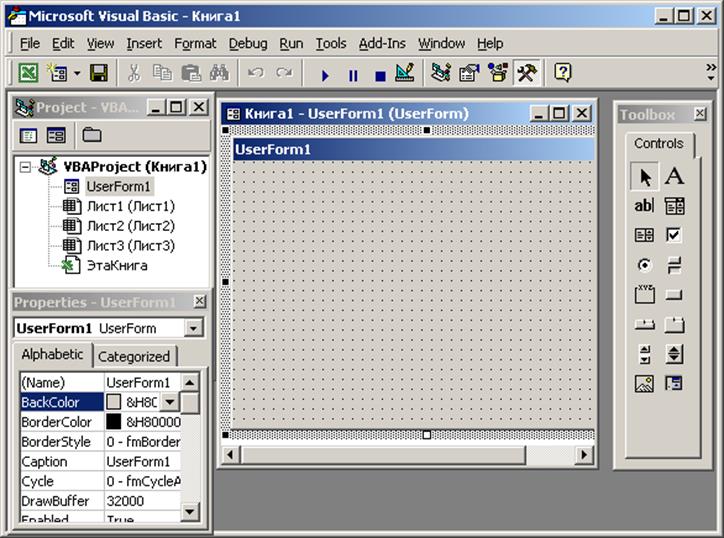
Рис. 14.1. Вид окна редактора с чистой пользовательской формой
Пользовательская форма содержит в себе рабочую область со стандартной сеткой, в которую можно поместить элементы, необходимые для выполнения некоторого диалога пользователя с приложением. Сетка помогает выравнивать и контролировать размеры элементов управления, помещаемых на форму, появляется сетка только в режиме разработки.
14.1.2. Панель элементов управления
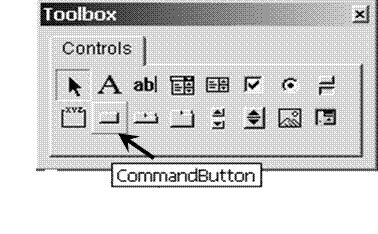 Для взаимодействия с программой
Для взаимодействия с программой
необходимо использовать элементы управления (controls) (см. табл. 14.1).
|
которой можно выбирать элементы управления и добавлять их на пользовательскую форму путем перетаскивания с помощью мыши.
Каждый элемент панели
управления – это объект с определенными
свойствами, методами и событиями. Свойства элементов управления можно устанавливать
программным путем или непосредственным изменением их в окне PropertiesWindow. Подведя указатель мыши к кнопке на панели, можно прочитать
ее назначение (см. рис. 14.2).
14.1.3. Определение свойства объекта
|
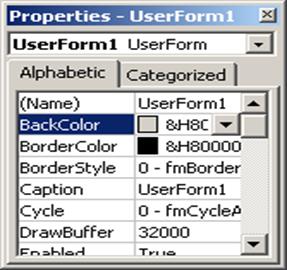
|
изменять свои значения программным путем в процессе выполнения приложения. Кроме того, ряд свойств некоторых объектов доступен для определения и изменения только при выполнении приложения. Свойства могут быть числовыми (например, размер у элементов управления), булевыми (два свойства), текстовыми (строка текста) и др.
В среде VBA существует формат установки свойства:
Объект.Свойство = Значение.
Таблица 14.1
Элементы панели Toolbox
|
Элемент управления |
Имя |
Кнопка для создания элемента |
|
Поле |
TextBox |
|
|
Надпись |
Label |
|
|
Кнопка |
CommandButton |
|
|
|
ListBox |
|
|
Поле со списком |
ComboBox |
|
|
Полоса прокрутки |
ScrollBar |
|
|
Счетчик |
SpinButton |
|
|
Переключатель |
OptionButton |
|
|
Флажок |
CheckBox |
|
|
Выключатель |
ToggleButton |
|
|
Рамка |
Frame |
|
|
Рисунок |
Image |
|
|
Редактирование ячейки |
RefEdit |
|
|
Набор страниц |
MultiPage |
|
|
Набор вкладок |
TabStrip |
|
|
Выбор объектов |
Select Objects |
Уважаемый посетитель!
Чтобы распечатать файл, скачайте его (в формате Word).
Ссылка на скачивание - внизу страницы.